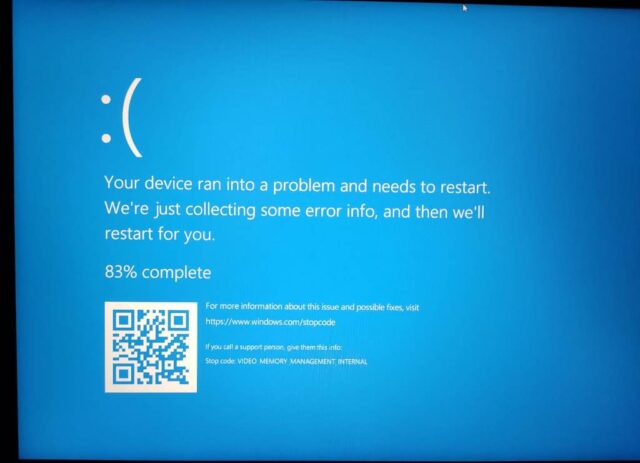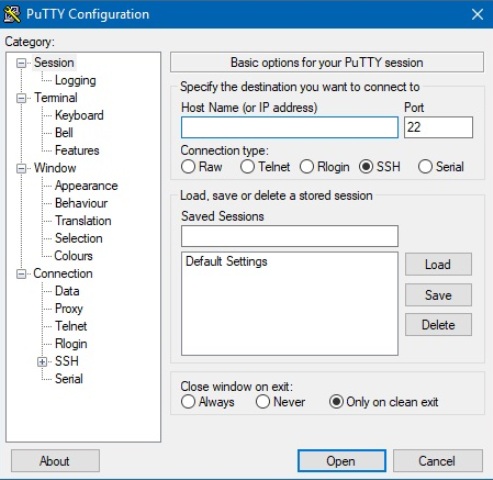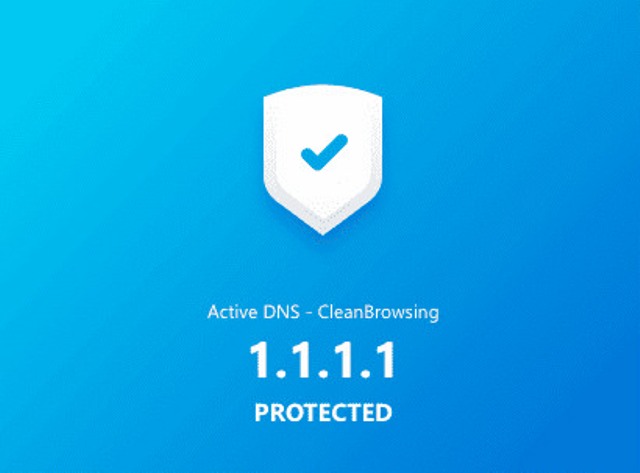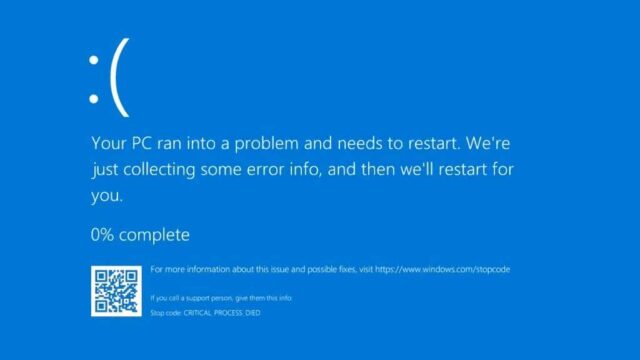Kesalahan Video memory management internal adalah masalah Blue Screen of Death (BSOD) yang dapat menyebabkan ketidakstabilan sistem dan kinerja video yang buruk. Kalian dapat memperbaiki kesalahan ini dengan mengatasi penyebabnya antaralain hard drive atau driver yang rusak, bahkan RAM yang tidak berfungsi. Posting ini membahas cara memperbaiki error Video memory management internal di Windows.
Pemecahan Masalah Awal
Berikut ini adalah solusi cepat yang bila diterapkan dapat menghapus BSOD dari sistem tanpa perlu melakukan langkah tambahan apa pun.
- Periksa driver GPU : Mengingat driver yang salah sering kali menjadi penyebab utama kesalahan memori video, tindakan awal harus melibatkan update driver display adapter melalui Device Manager. Kesalahan ini tampaknya sangat berkorelasi dengan driver NVIDIA yang tidak berfungsi. Jika PC menjalankannya, hapus instalan driver menggunakan utilitas DDU yang banyak digunakan, lalu download dan instal driver terbaru secara manual dari situs web resmi NVIDIA. Jika kesalahan muncul setelah pembaruan driver terkini, mungkin harus mengembalikan driver display adapter dan memeriksa apakah masalahnya telah hilang.
- Perbarui PC : pastikan telah menginstal pembaruan terkini pada PC sebelum melanjutkan lebih jauh. Pembaruan ini sering kali menyertakan perbaikan untuk masalah umum, seperti kesalahan Video memory management internal.
- Lakukan pemindaian SFC : Menjalankan pemindaian SFC (System File Checker) dapat memperbaiki file sistem yang rusak yang mungkin memicu kesalahan. Setelah file-file ini diperbaiki, masalahnya mungkin hilang.
Jika masih menghadapi BSOD bahkan setelah menerapkan solusi ini, lanjutkan dengan perbaikan yang lebih lanjut berikut ini.
1. Gunakan Mode Kompatibilitas untuk Membuka Aplikasi
Mode Kompatibilitas memungkinkan perangkat lunak atau aplikasi lama berjalan dengan lancar di versi Windows yang lebih baru. Jika menghadapi kesalahan Video memory management internal saat menjalankan program tertentu, menjalankannya dalam Mode Kompatibilitas akan membantu mengurangi kemungkinan konflik dengan memori video.
Klik kanan program yang dimaksud, dan pilih Properties dari menu s. Beralih ke tab Compatibility, centang kotak di samping Jalankan program ini dalam mode kompatibilitas untuk , dan pilih versi OS.
Jika Anda tidak yakin versi Windows mana yang kompatibel dengan program tersebut, pilih Run this program in compatibility mode for.
Pilih Run compatibility troubleshooter.
Klik Try recommended settings dan tunggu beberapa detik hingga program terbuka dalam Mode Kompatibilitas.
2. Periksa RAM
RAM yang rusak dapat menjadi salah satu penyebab di balik kesalahan Video memory management internal di Windows. Solusi mudahnya adalah dengan memeriksa RAM komputer menggunakan alat Windows Memory Diagnostic.
Buka alat Jalankan dengan menekan Win+ R. Ketik mdsched.exedan tekan Enter. Pilih opsi Restart now and check for problems (recommended).
Setelah alat memindai RAM PC, perangkat akan restart.
Setelah reboot, kalian akan melihat hasil tes di layar. Alat ini akan mendeteksi masalah apa pun, ikuti perintah di layar untuk memperbaikinya.
Jika kesalahan masih muncul, coba Windows Memory Diagnostic dalam mode lanjutan. Alat ini berjalan dalam mode Standar secara default, tetapi dapat menjalankan mode Dasar atau Diperluas untuk memeriksa RAM komputer lebih lanjut.
3. Periksa Harddisk
Hard drive dapat menimbulkan masalah seiring berjalannya waktu, seperti bad sector, kerusakan data, atau kegagalan mekanis. Mengidentifikasi masalah ini sejak dini dapat membantu mengambil tindakan untuk mencegah kehilangan data atau kerusakan sistem.
4. Jangan Lakukan Overclocking
Overclocking adalah proses yang meningkatkan kinerja perangkat keras, memungkinkannya memproses data dan melakukan tugas dengan kecepatan lebih cepat dari yang dirancang. Meskipun overclocking dapat membuat komputer bekerja lebih baik, hal ini juga dapat menyebabkan masalah seperti ketidakstabilan dan panas berlebih yang pada akhirnya dapat menyebabkan kesalahan.
Oleh karena itu, sebaiknya nonaktifkan overclocking dan meminimalkan kemungkinan kesalahan. Hal ini dapat dilakukan dengan mengembalikan pengaturan BIOS ke konfigurasi default.
Nyalakan komputer dan tekan tombol BIOS komputer seperti F2 atau Delete, hingga layar BIOS muncul. Cara masuk BIOS bergantung pada pabrikan motherboard.
Di dalam pengaturan komputer, klik Maintenance -> BIOS Downgrade, pilih Load Defaults, lalu klik Exit.
5. Setel ulang Windows
Jika tidak ada metode di atas yang berhasil, mungkin perlu mengatur ulang Windows. Melakukan hal ini akan secara efektif memulihkan instalasi Windows ke keadaan bersih, mirip dengan saat pertama kali menginstalnya atau ketika membeli komputer. Ini akan menghilangkan kesalahan memori video dari sistem.
Untungnya, kalian dapat mengatur ulang Windows tanpa kehilangan data, tetapi untuk amannya disarankan untuk membuat cadangan semua file dan dokumen penting terlebih dahulu.